一截图微信窗口就不见了 如何防止截图时菜单栏自动收起
更新时间:2023-10-25 12:58:30作者:yang
一截图微信窗口就不见了,近年来随着智能手机的普及和社交媒体的兴起,截图已经成为我们日常生活中常见的操作之一,有时我们可能会遇到这样的情况:当我们截图时,微信窗口却神秘地消失了,菜单栏自动收起。这种情况不仅让我们感到困惑,也给我们的截图操作带来了一定的困扰。如何才能有效地防止截图时菜单栏自动收起呢?接下来我们将探讨一些实用的方法。
具体方法:
1.截图时我们往往会需要截出如下效果的图片。
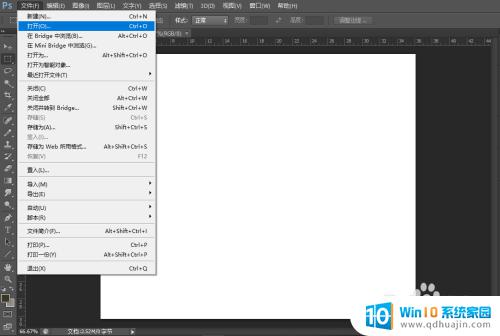
2.但是一截图,小菜单栏就会消失。这是因为热键冲突,需要换一下截图的快捷键。
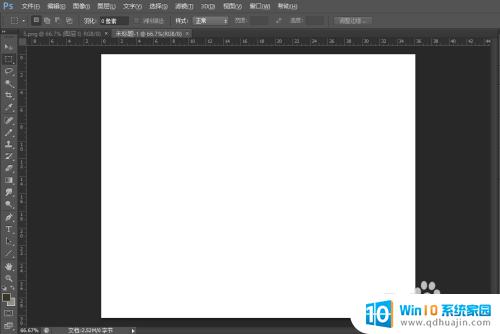
3.打开电脑版微信“设置”菜单,选择“快捷按钮”

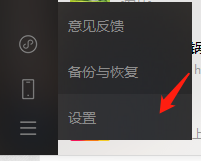
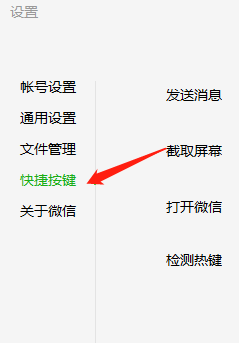
4.我们看到“截取屏幕的”快捷键默认是“Alt+A”,点击更改。在键盘上按下“F10”按键,点击“确定”,快捷键显示变为“F10”。
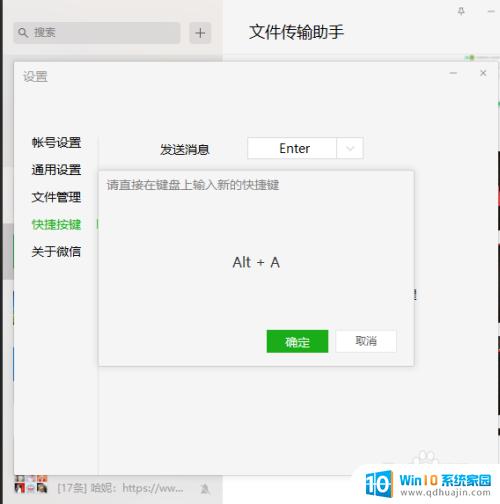
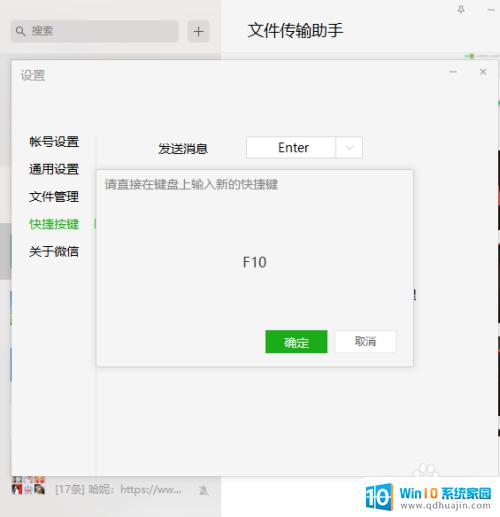
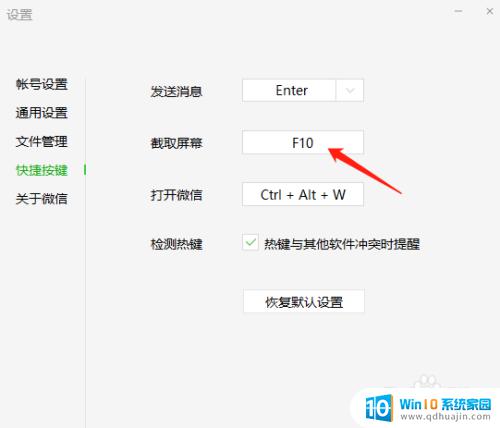
5.接下来就可以愉快地截下带有小菜单栏的图片啦~
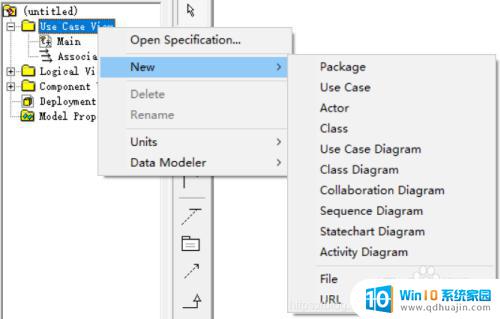
以上是截图微信窗口后不见的全部内容,如果您不理解,请根据小编的方法进行操作,希望这能对您有所帮助。





